使用DJI的Waypoints一次又一次地飞行相同的路线以获得创意视频
最近,DJI为他们的高级 Mavic 3 系列无人机提供了 Waypoints。由于最新的v01.00.1000 固件更新,标准、电影和经典型号现在包括此功能。这一发展意义重大,因为自四年多前于 2018 年 8 月发布的Mavic 2 Pro以来,任何 DJI 消费级无人机都无法使用 Waypoints 功能。
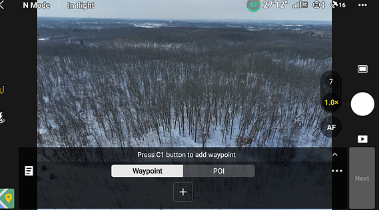
Waypoints 允许您在预先计划的任务中捕获视频,您可以保存和重复这些视频,并控制无人机的飞行路径、高度、速度和万向节俯仰,因为它会在每个 Waypoint 之间自动飞行。
从技术上讲,Waypoints 已在一些现有的 DJI 无人机上可用,但仅限于在 Hyperlapse 模式下。要在没有 Hyperlapse 的情况下使用它,您需要使用 DJI Phantom 4 Pro 或 Mavic 2 Pro 以及相应的 DJI GO 4 应用程序。
现在,可以在任何装有更新的DJI Fly 应用程序的Mavic 3 型号上通过一系列简单的步骤来执行这一强大的功能。
为什么是航点?
即使是最熟练的远程飞行员也无法始终如一地执行一组完美的操作。这就是自动飞行派上用场的地方。如果您想创建更复杂的镜头,设置两个或更多航路点的序列将允许您自定义一次飞行,如果您愿意,可以在未来重复该飞行。该软件为您提供了多种方式来定制您的航班。
例如,如果您想跟踪站点的建设进度,或展示特定区域在不同季节的外观,Waypoints 功能将特别有用。总的来说,你最终会得到一个看起来比你自己尝试飞行重复课程更精致和一致的剪辑。
如何设置航点
在 Mavic 3 上安装最新的固件更新后,航点图标将出现在 DJI Fly 应用程序主屏幕的左中角。单击它时,屏幕底部会出现一个菜单。这是您开始在飞行中设置航路点的地方。
当您添加航路点时,通过按“+”图标或 C1 按钮,无人机会自动记住这些坐标以及高度和万向节俯仰角。然后你可以飞到你的下一个位置。此外,您可以调整航路点之间的速度,甚至可以选择手动或自动放大 3 倍。
有另一种方法来规划你的任务。你可以打开地图,在你想要开始任务的地点点击屏幕,然后用手指画一条线到每个航点。左下角有一个小缩略图,可以让您从无人机的相机中看到第一人称视角。
我个人的偏好是手动飞过我的航线设置航路点,然后在全屏上查看每个间隔的情况。但对于那些可能想要更精确的东西的人来说,比如沿着高速公路或与河流同步的飞行路径,地图视图可以让你规划出更精确的路线。以这种方式设置任务也更快。
航点选项旁边是“POI”或兴趣点按钮。这使您可以定位无人机的头部(正面)和相机,以在两个航路点之间飞行时持续指向特定方向或特定目标,例如建筑物。
设置航路点后,您可以单击每个航路点以进行进一步自定义,无论是在您前进时还是稍后在路径最终确定时。选项包括设置无人机在该特定航路点拍照、在那里开始记录或停止记录。您还可以使用子菜单最左侧的垃圾桶图标删除航点。
如果您对一切看起来不满意,您可以根据高度、速度、航向(无人机正面的方向)和云台的俯仰调整每个航路点,并将对象放大到3X。单击每个菜单项会下拉一个自定义选项列表。点击菜单右侧的“全部应用”会将这些完全相同的设置分配给每个航路点。
当您点击菜单右侧的灰色大“下一步”按钮时,您将能够最后一次检查航点飞行设置。在这里你可以为任务调整“全球速度”,并设置你希望无人机在失去信号时做什么的指令。
如果 Mavic 3 在拥挤的城市环境中可能会失去信号,您可以选择让无人机返航 (RTH)、着陆、原地悬停或继续记录任务,即使信号不存在。任务结束后,可以使用包括返航和悬停在内的一组选项。您也可以选择任意航点开始飞行;它不需要是第一个。
设置好这些参数后,您只需点击“开始”,无人机就会自动飞到起始航点并继续执行任务。完成后,您可以选择退出并保存任务以供将来使用或退出而不保存。
不要忘记点击中间右侧的红色“录制”按钮开始录制您的视频!我曾经错误地假设镜头是自动捕获的,因为任务进度条给用户的印象是。事后才发现我的内存卡是空的。
最后的想法
我们在DPReview上介绍的一些“季节变化”视频利用了旧无人机(例如 Mavic 2 Pro)或第三方应用程序Litchi上的 Waypoints 功能。Mavic 3 系列现在可以实现相同类型的效果。每次重复的任务都会完全相同吗?这不能保证,但它绝对是比手动执行此类任务更准确的选择。
另一件要记住的事情是,这些任务并不总是看起来很流畅和电影。当您在 Hyperlapse 模式下使用 Waypoints 时,如果运动过于极端,您将收到摄像机角度警告。这意味着从一个航路点到下一个航路点的角度太宽,一旦所有照片拼接在一起,生成的镜头就会不稳定或不均匀。
要离开 Waypoint 模式,只需单击左中角的黄色图标即可。您可以在不保存任务的情况下退出,也可以将其保存以备将来使用。
新的 Waypoints 模式不会给你任何关于角度“好”或“太大”的通知。因此,您可能会发现自己的素材没有您想要的那么精美——尤其是当您将速度设置得太快,或者航路点之间的距离太短时。
在测试这个功能时,我偶尔会创建一些不稳定的、看起来很尴尬的片段,不得不回去调整我的课程。好消息是,可以通过在各处移除航路点或在有意义的地方添加更多航路点来快速纠正问题。
在 Mavic 3 系列没有软件开发工具包 (SDK) 的情况下,这一最新添加是使无人机更加专业的又一步。这是我每次想拍摄新视频时都会使用的东西吗?可能不会。我喜欢控制无人机的运动并在后期处理中组合不同的剪辑。然而,在适当的情况下,使用 Waypoints 有独特的创造性可能性,您可能会发现它们很有用。
